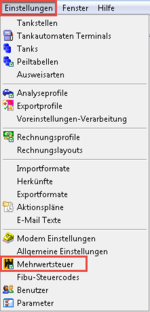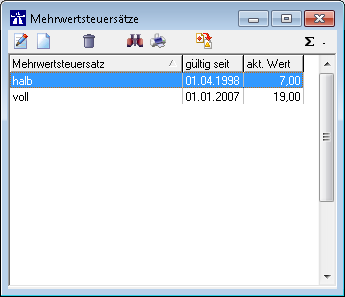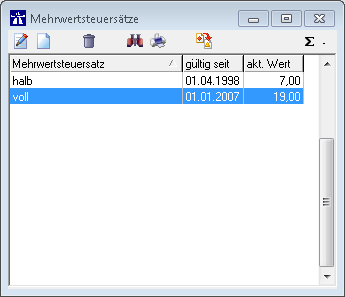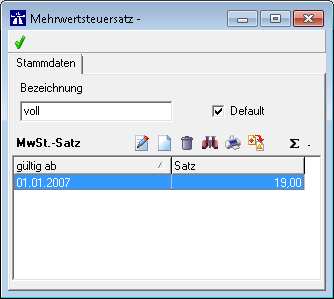MWSt Satz: Unterschied zwischen den Versionen
Zur Navigation springen
Zur Suche springen
Nagy (Diskussion | Beiträge) |
Nagy (Diskussion | Beiträge) |
||
| Zeile 5: | Zeile 5: | ||
[[Datei:MwStLeiste.png|150px|thumb|top|left]] | [[Datei:MwStLeiste.png|150px|thumb|top|left]] | ||
| + | |||
| + | |||
* Der '''MWSt Satz''' wird unter dem '''Reiter''' '''Einstellungen''' - '''MWSt Satz''' [[Datei:Icon MwSt.png]] , eingestellt. | * Der '''MWSt Satz''' wird unter dem '''Reiter''' '''Einstellungen''' - '''MWSt Satz''' [[Datei:Icon MwSt.png]] , eingestellt. | ||
| Zeile 14: | Zeile 16: | ||
== MWSt Satz aufrufen == | == MWSt Satz aufrufen == | ||
| + | [[Datei:MwSt1.png|350px|thumb|top|left]] | ||
| − | |||
| − | |||
| − | |||
| − | |||
| Zeile 37: | Zeile 36: | ||
[[Datei:MwSt3.png|350px|thumb|top|left]] | [[Datei:MwSt3.png|350px|thumb|top|left]] | ||
| + | |||
Version vom 26. August 2016, 13:54 Uhr
Einleitung
- Die Erklärung der einzelnen Symbole, in der Menüleiste, findet man unter AllgemeineBedienung.

MWSt Satz aufrufen
- Unter Bezeichnung wird eine eindeutige Bezeichnung eingetragen. Z.B. voll, für einen vollen MWSt Satz.
- Hier wird das Datum und die Uhrzeit eingetragen, ab wann der Satz gültig ist.
- Unter Satz wird die Prozentzahl eingegeben, die verwendet werden soll.